Pārbaudiet Minecraft servera statusu
- Minecraft neļaus jums spēlēt vairāku spēlētāju režīmā, kļūda var rasties, ja jums nav abonementa, izmantojat bērna kontu vai kaut kas nav kārtībā ar serveriem.
- Lai to labotu, jums ir jāpierakstās pareizajā kontā, jāpārbauda Minecraft servera statuss vai jāpielāgo Xbox profila iestatījumi.
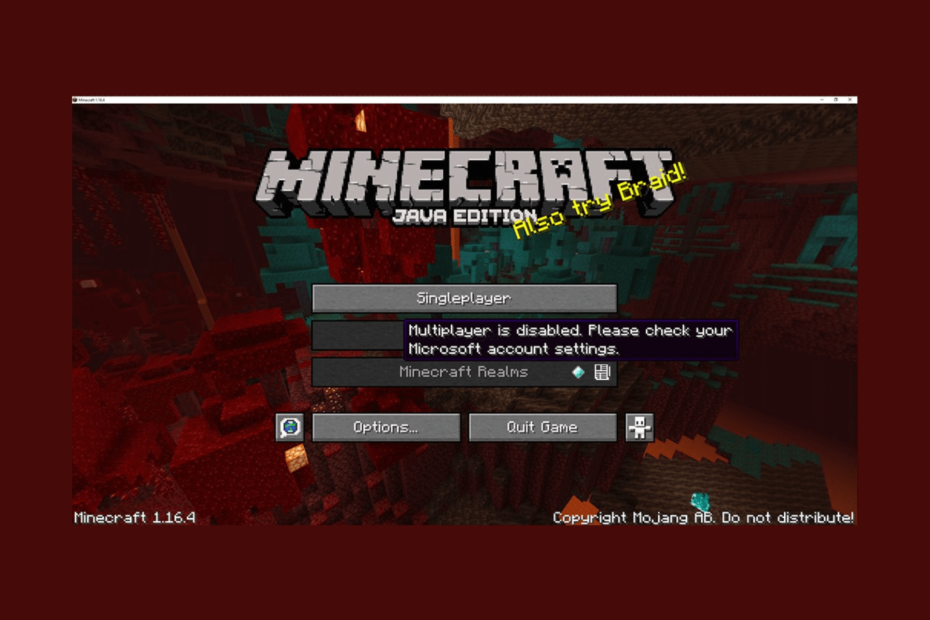
Ja esat saskāries ar Vairāku spēlētāju režīms ir atspējots. Lūdzu, pārbaudiet sava Microsoft konta iestatījumus kļūdas ziņojums, mēģinot spēlēt Minecraft vairāku spēlētāju spēli; šī rokasgrāmata var palīdzēt!
Mēs runāsim par dažiem ekspertu ieteiktajiem risinājumiem, kā novērst Minecraft, kas neļauj spēlēt vairāku spēlētāju režīmā, tūlīt pēc iemeslu apspriešanas.
Kāpēc Minecraft neļauj man spēlēt vairāku spēlētāju spēli?
Var būt dažādi iemesli, kāpēc nevarat piekļūt Minecraft Multiplayer versijai; daži no izplatītākajiem ir minēti šeit:
- Minecraft servera problēma - Ja Minecraft serveri saskaras ar dīkstāvi vai tie ir bezsaistē, šī problēma var rasties. Pārbaudiet servera statusu; ja nolaižas, pagaidiet kādu laiku.
- Nesaderīgi modi – The jūsu spēlē instalētie modi neļaus jums pievienoties serverim, tādējādi izraisot šo kļūdu. Izslēdziet modifikācijas un mēģiniet vēlreiz.
- Nepareizi konfigurēti privātuma iestatījumi - Ja jūsu Microsoft konta konfidencialitātes iestatījumi nav pareizi konfigurēti, jūs nevarat piekļūt vairāku spēlētāju serverim.
- Tiešsaistes abonementam beidzies derīguma termiņš - Jūs nevarēsit spēlēt Minecraft vairāku spēlētāju spēli, ja tiešsaistes abonementam ir beidzies derīguma termiņš. Lai piekļūtu tiešsaistes funkcijām, jums ir jāatjauno abonements.
- DNS servera kļūda - Windows noklusējuma DNS servera iestatījumi var neļaut jums izmantot Minecraft serveri. Izmēģiniet mainot DNS uz Google DNS.
Tagad jūs zināt problēmas cēloņus, un ļaujiet mums pārbaudīt detalizētus problēmas novēršanas risinājumus.
Kā es varu labot Minecraft, kas neatļauj vairāku spēlētāju režīmu?
Pirms papildu problēmu novēršanas darbību veikšanas apsveriet iespēju veikt šādas pārbaudes:
- Pārliecinieties, vai jūsu interneta savienojums ir stabils.
- Pārbaudiet, vai jūsu Windows OS un Minecraft ir atjaunināti
- Pārbaudiet Minecraft servera statuss.
- Pārliecinieties, vai jūsu Microsoft kontā jūsu vecums ir iestatīts uz 18+.
- Izslēdziet pretvīrusu programmatūra uz laiku.
- Pārbaudiet, vai tiešsaistes abonements ir aktīvs.
- Mēģiniet izmantot VPN.
Kad tas ir izdarīts, pārejiet pie detalizētiem risinājumiem, lai atbrīvotos no problēmas.
1. Mainiet Xbox profila iestatījumus
- Pierakstieties savā Microsoft konts.
- Klikšķis Xbox no augšējās izvēlnes.
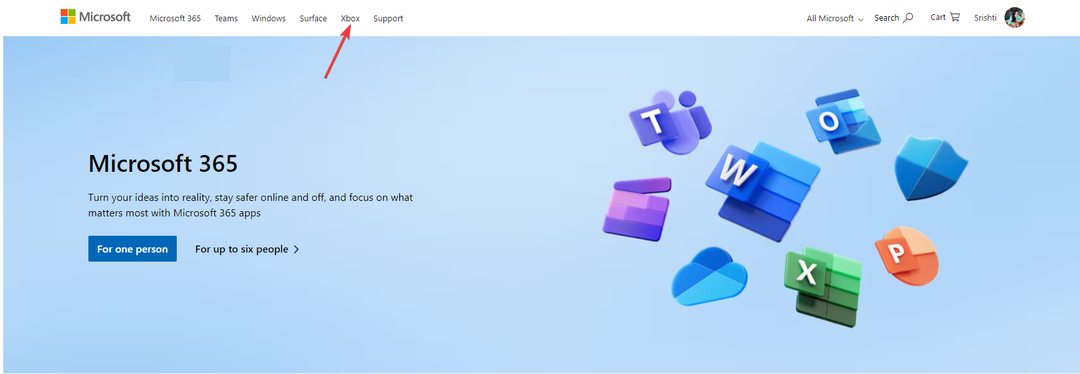
- Dodieties uz sava profila attēlu un noklikšķiniet uz tā, atlasiet Xbox profils.
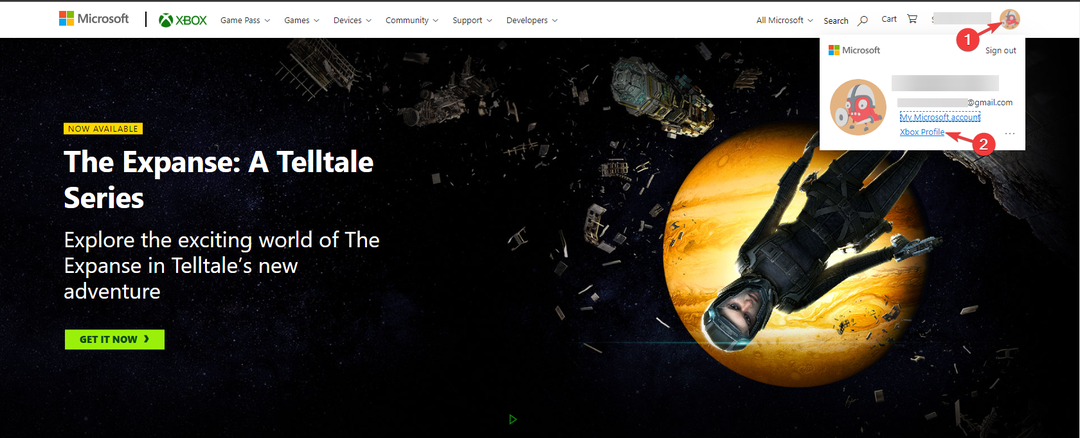
- Tālāk noklikšķiniet uz Privātuma iestatījumi.
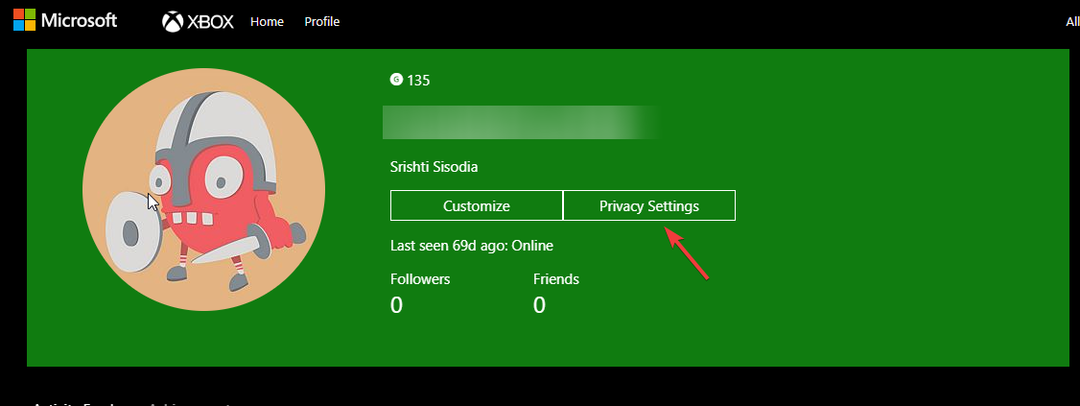
- Tas liks jums to darīt Apstipriniet savu identitāti, izvēlieties jebkuru opciju un turpiniet.
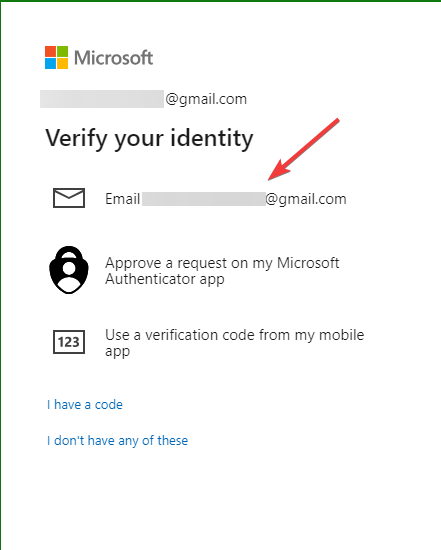
- Pēc tam ievadiet nosūtīto kodu un noklikšķiniet uz Pārbaudīt.
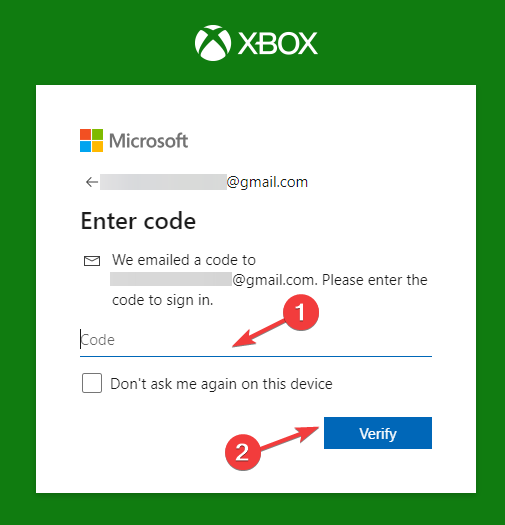
- Zem Privātums, atlasiet Visi vai Atļaut visām parādītajām opcijām un noklikšķiniet uz Iesniegt.
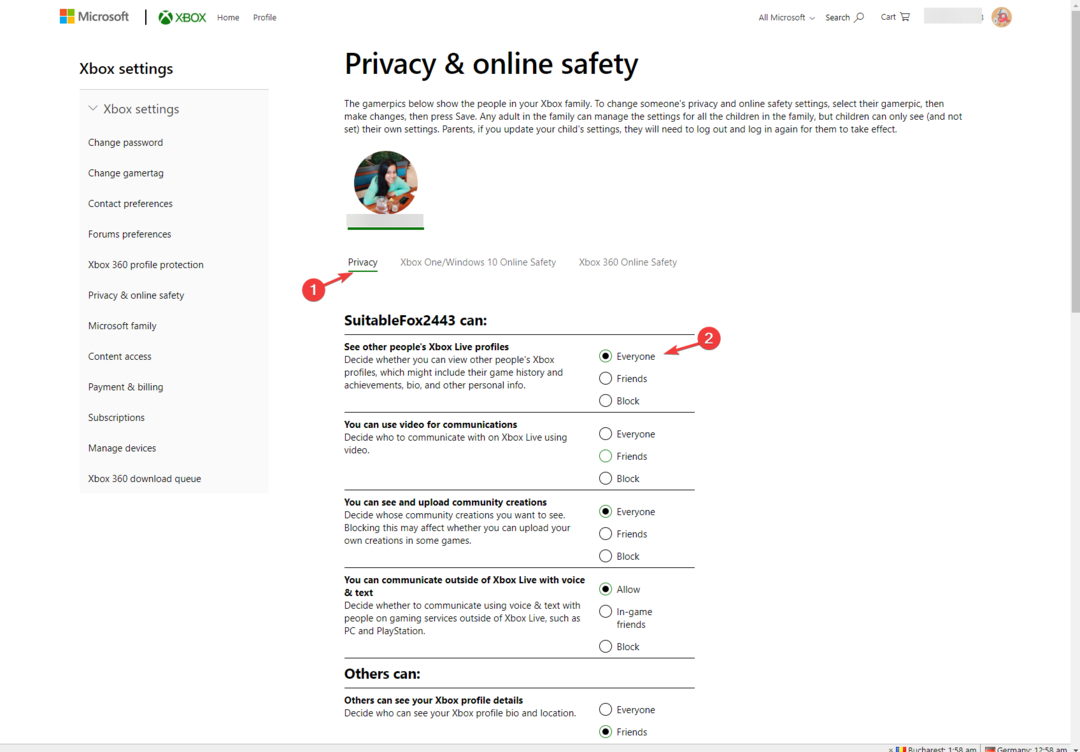
- Tālāk dodieties uz Xbox Series X|S, Xbox One un Windows 10 ierīču drošība tiešsaistē cilni, atlasiet Atļaut visām opcijām un noklikšķiniet uz Iesniegt.
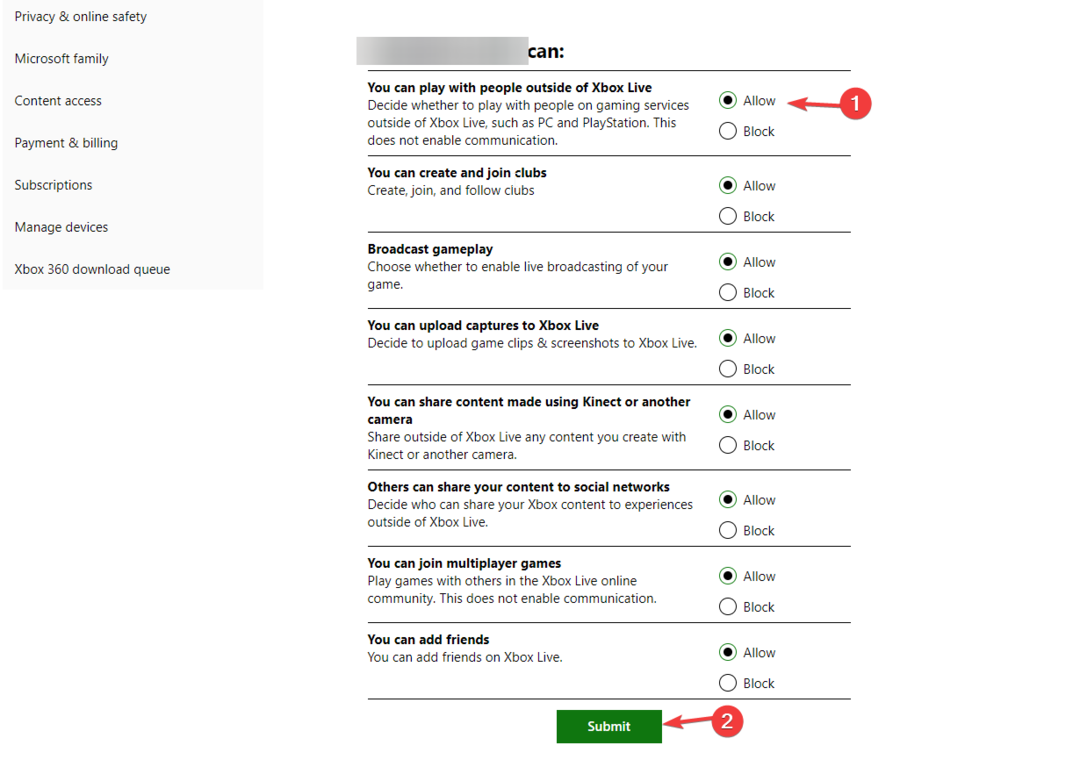
Kad tas ir izdarīts, aizveriet logu un atkārtoti palaidiet Minecraft, lai pārbaudītu, vai problēma joprojām pastāv.
2. Palaidiet spēli bez modifikācijām
- Nospiediet pogu Windows atslēga, tips minecraft un noklikšķiniet Atvērt atvērt Minecraft palaišanas programma.
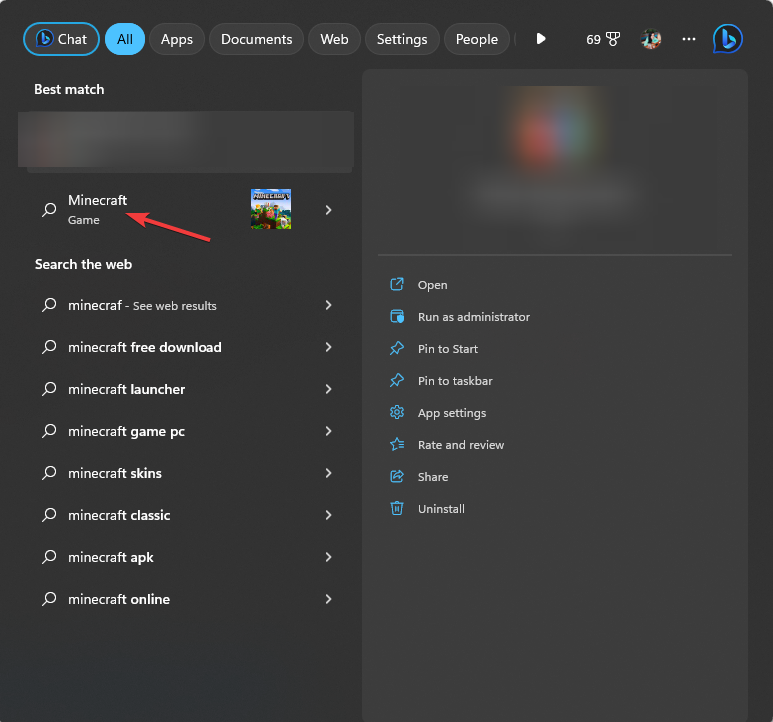
- Dodieties uz Instalācijas cilni no augšējās izvēlnes.
- Noklikšķiniet uz Jauna instalācija opciju.
- Ievadiet instalācijas nosaukumu un dodieties uz Versija, nolaižamajā izvēlnē atlasiet jaunāko versiju. Ja jums ir neskaidrības par to, kuru izvēlēties, piemēram, to, kas sākas ar vārdu atbrīvot.
- Klikšķis Izveidot.
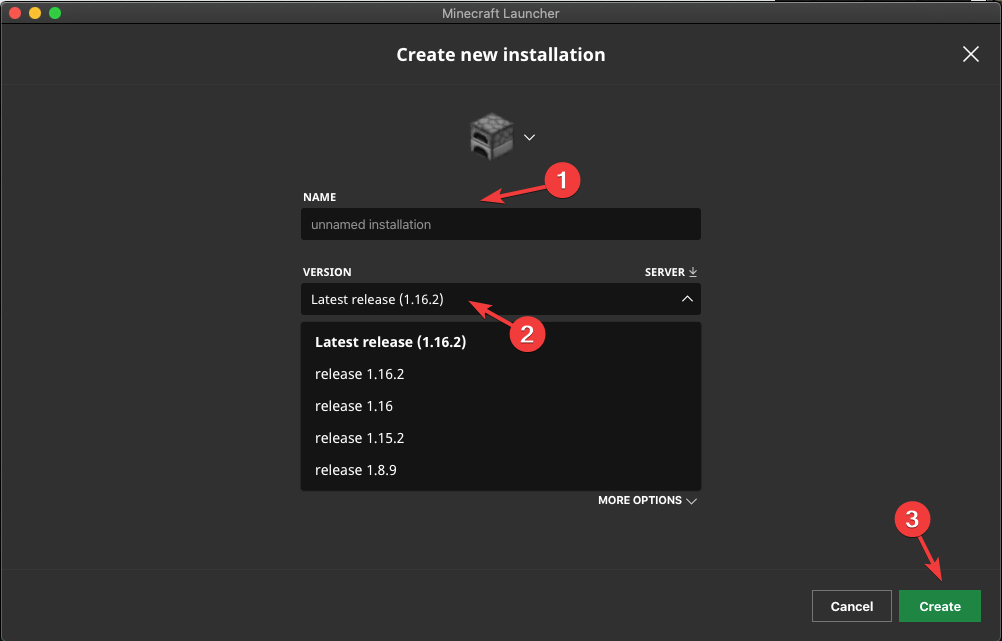
- Tālāk dodieties uz Spēlēt cilni un izvēlieties atskaņošanai izveidoto instalāciju.
Šī metode atrisina tikai Minecraft Java Edition problēmu.
3. Atļaut Minecraft, izmantojot Windows Microsoft
- Nospiediet pogu Windows atslēga, tips logu apsardze un noklikšķiniet Atvērt.
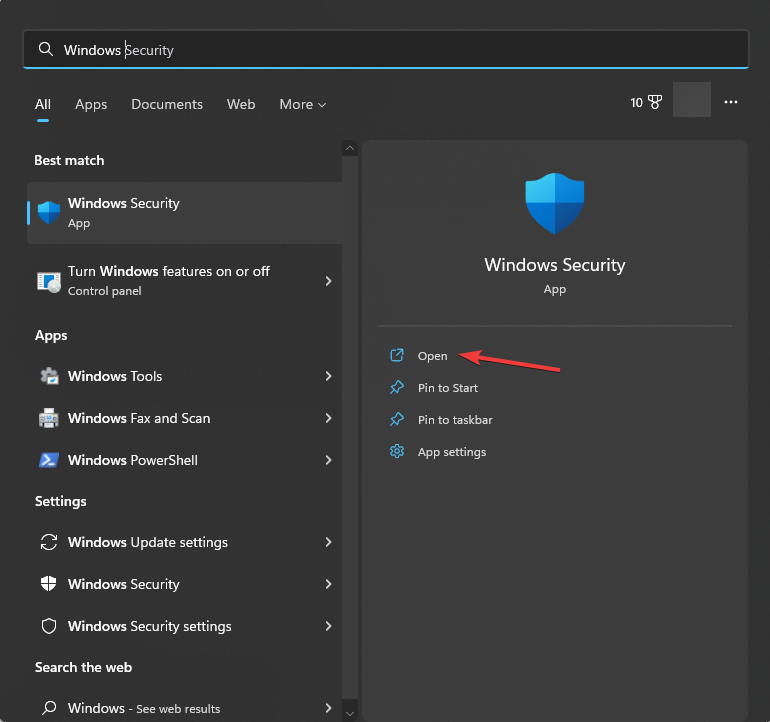
- Iet uz Ugunsmūris un tīkla aizsardzība no kreisās rūts un noklikšķiniet uz Atļaut lietotnei caur ugunsmūri.
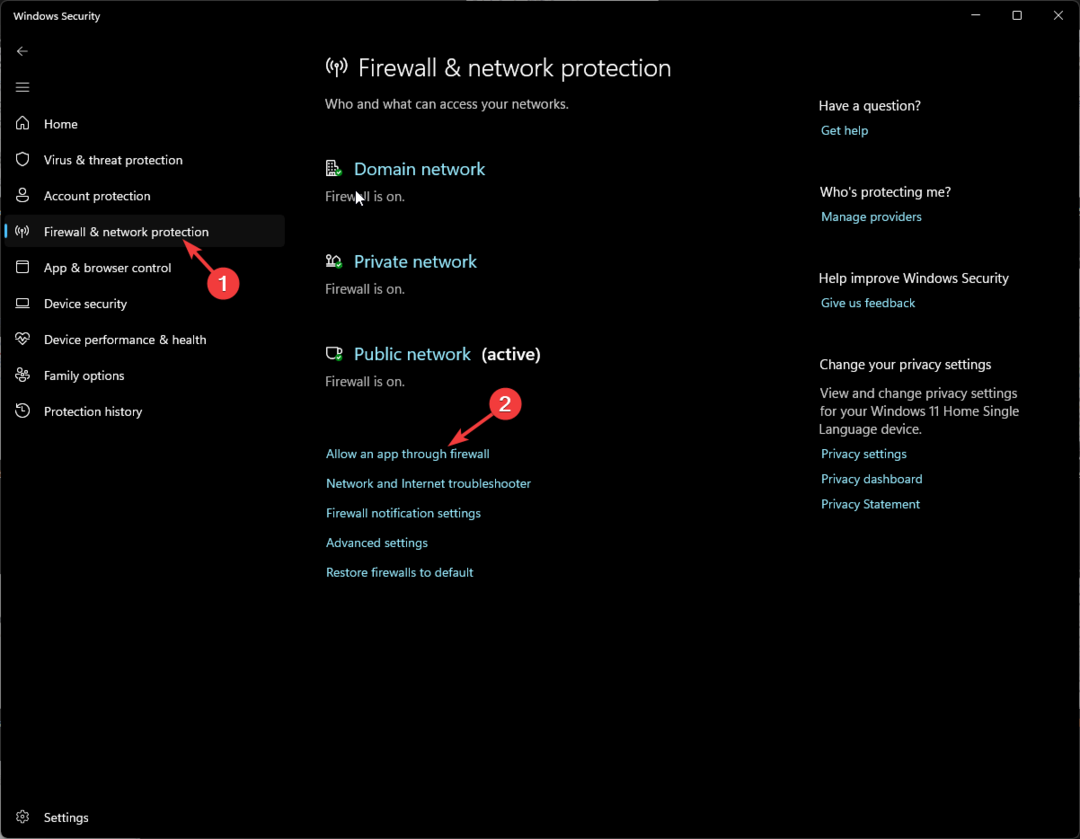
- Uz Atļautās lietotnes logu, noklikšķiniet Mainiet iestatījumus.
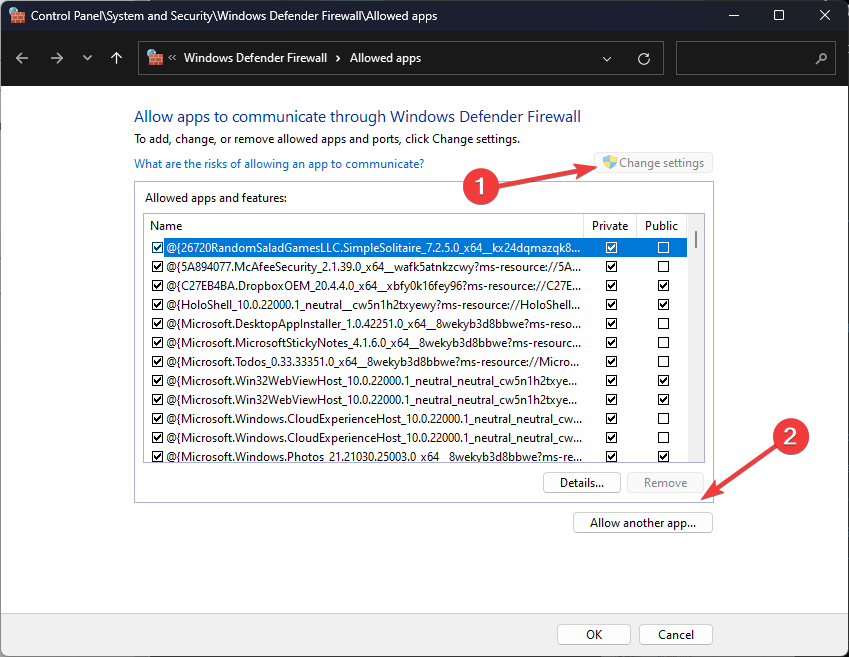
- Tālāk noklikšķiniet uz Atļaut citu lietotni.
- Klikšķis Pārlūkot.
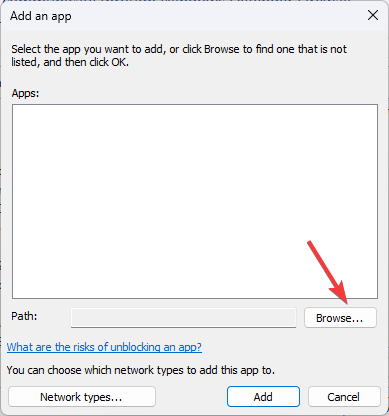
- Pārejiet uz programmas failiem, atlasiet Minecraft un noklikšķiniet Pievienot.
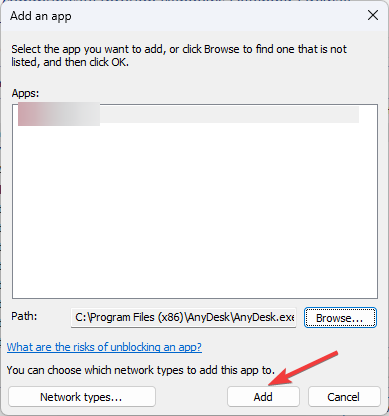
- Klikšķis Pievienot atkal.
- Spēle tiks pievienota sarakstam; pārliecinieties, ka blakus esat ievietojis atzīmi Publisks un Privāts un noklikšķiniet labi.
- Pēc noklusējuma WingetUI vajadzētu būt operētājsistēmā Windows 11, lietotāji piekrīt
- Vai pakalpojumu startēšanas veids ir pelēkots? 3 veidi, kā to labot
4. Izskalojiet DNS
- Nospiediet pogu Windows atslēga, tips cmd un atlasiet Izpildīt kā administratoram uzsākt Komandu uzvedne ar administratora privilēģijām.
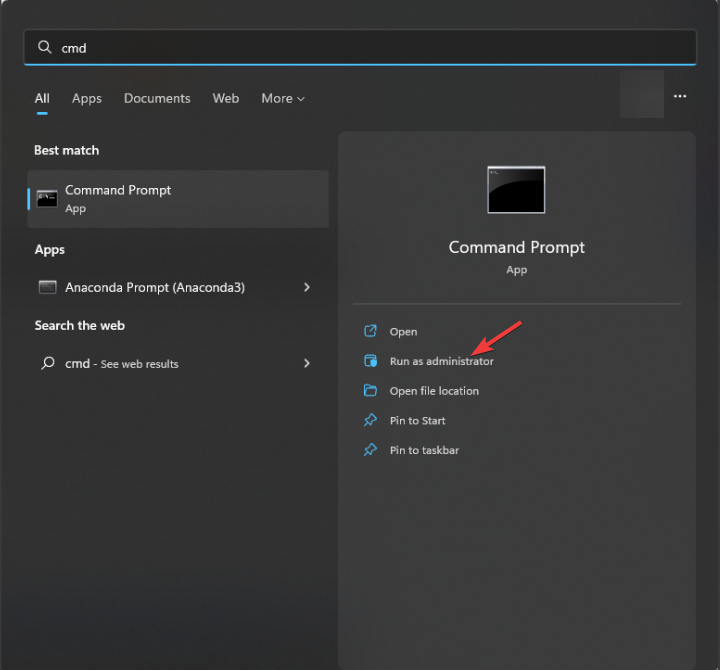
- Ievadiet šo komandu, lai notīrītu IP adresi un citus DNS ierakstus, un nospiediet Ievadiet:
ipconfig /flushdns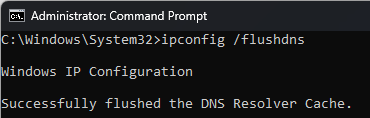
- Kad komanda ir veiksmīgi izpildīta un jūs redzat a DNS atrisinātāja kešatmiņa ir veiksmīgi izskalota ziņojumu, aizveriet komandu uzvednes logu.
5. Izmantojiet Google DNS
- Nospiediet pogu Windows atslēga, tips vadības panelis un noklikšķiniet Atvērt.
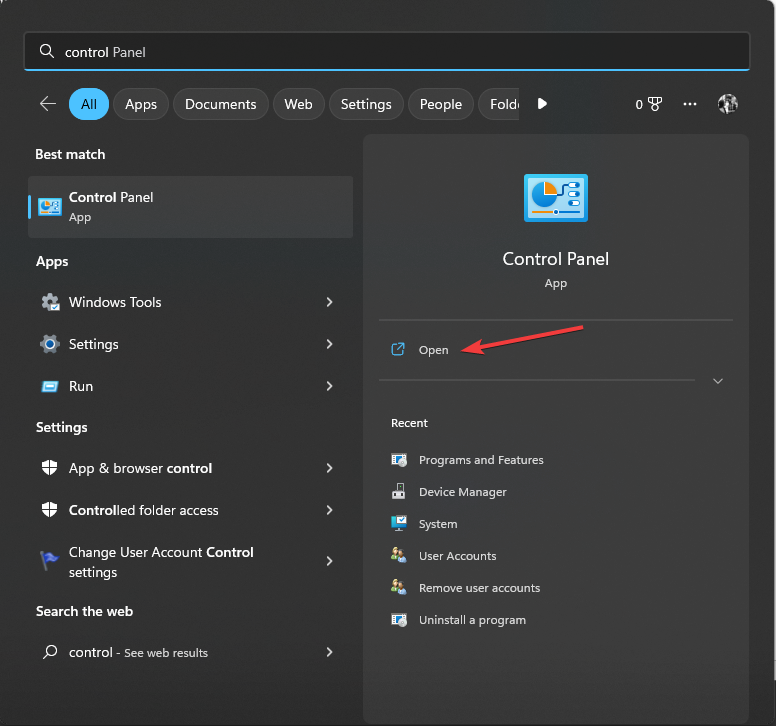
- Izvēlieties Kategorija no Skatīt pēc opcijas un noklikšķiniet uz Tīkls un internets.
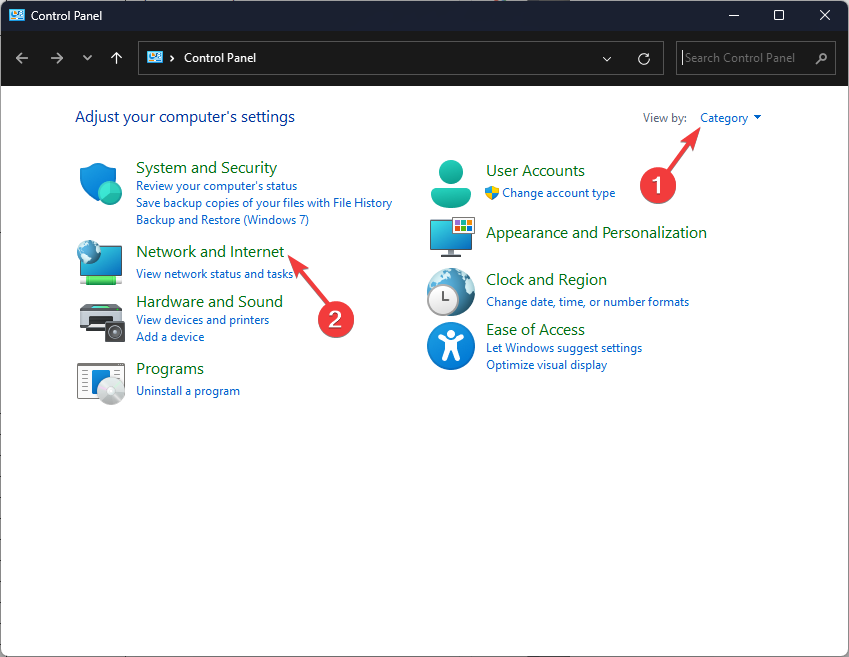
- Klikšķis Tīkla un koplietošanas centrs.

- Noklikšķiniet uz Mainiet adaptera iestatījumus saite.
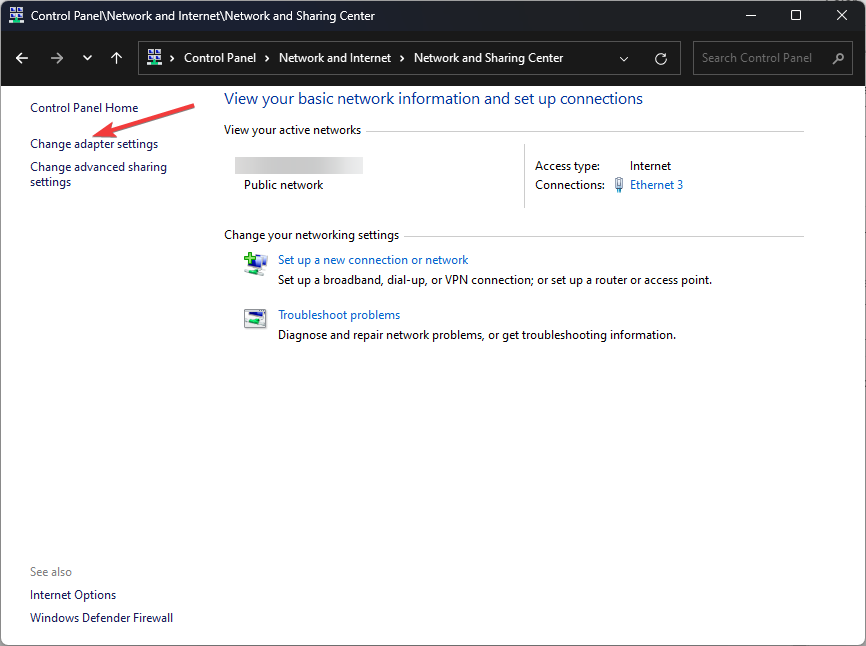
- Ar peles labo pogu noklikšķiniet uz aktīvā savienojuma un atlasiet Īpašības.
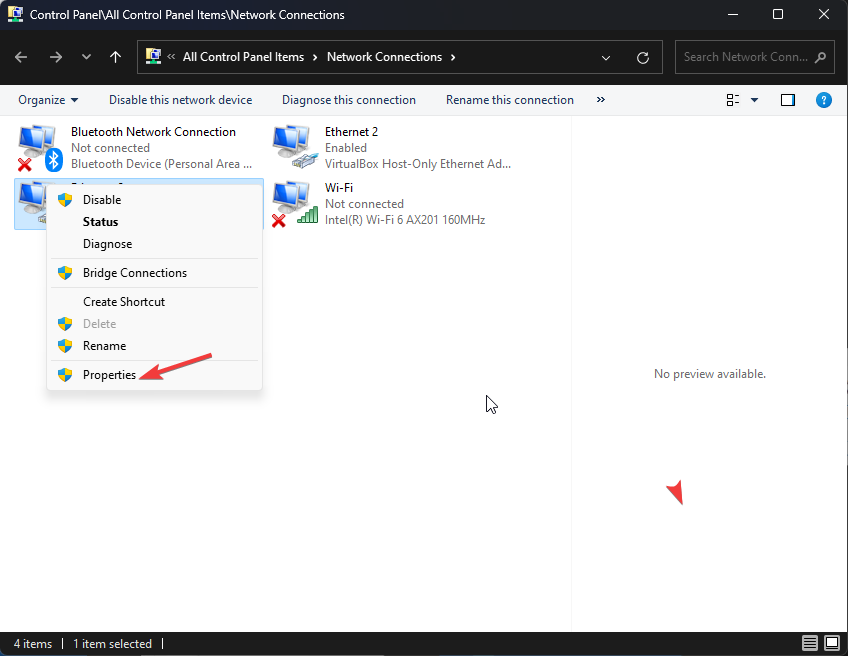
- Nākamajā logā atlasiet Interneta protokola 4. versija (TCP/IPv4) un noklikšķiniet Īpašības.
- Izvēlieties Izmantojiet tālāk norādītās DNS servera adreses opciju.

- Un tipam 8.8.8.8 priekš Vēlamais DNS serveris un 8.8.4.4 priekš Alternatīvs DNS serveris.
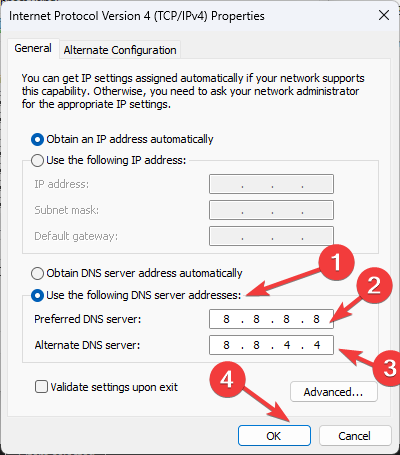
- Klikšķis labi lai apstiprinātu izmaiņas.
- Klikšķis labi.
6. Pārinstalējiet lietotni
- Nospiediet Windows + R lai atvērtu Skrien dialoglodziņš.
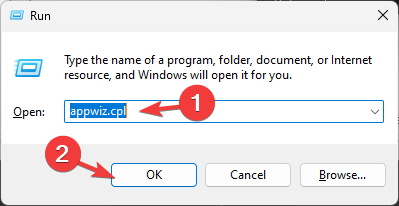
- Tips appwiz.cpl un noklikšķiniet labi lai atvērtu Programmas un iespējas logs.
- Izvēlieties Minecraft instalēto programmu sarakstā un noklikšķiniet uz Atinstalēt.
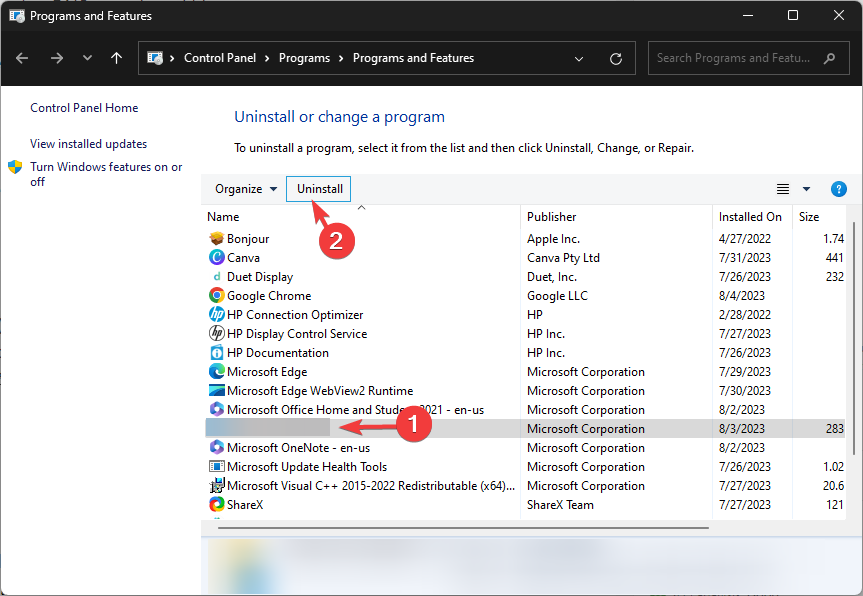
- Izpildiet ekrānā redzamos norādījumus, lai pabeigtu procesu.
- Tālāk dodieties uz Minecraft oficiālā vietne un noklikšķiniet Iegūstiet Minecraft.
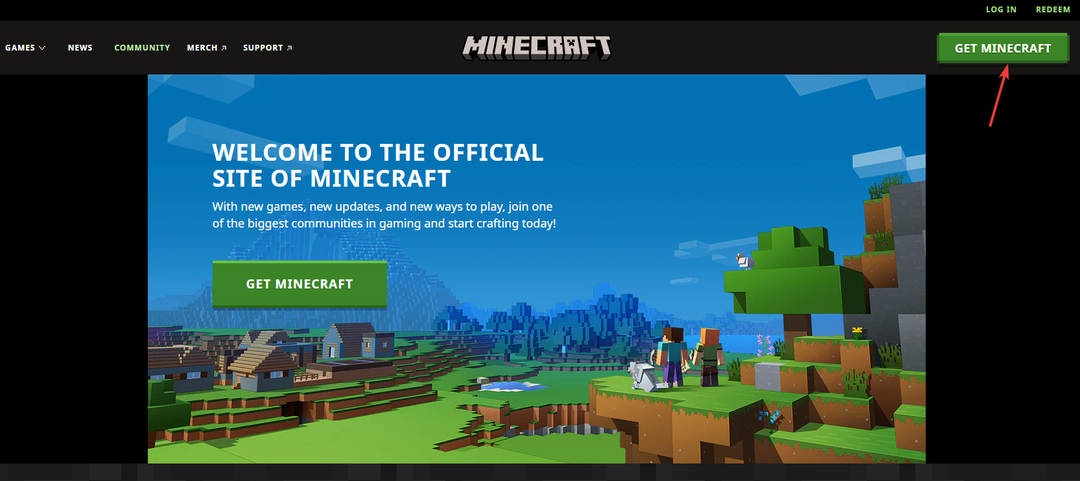
- Izpildiet norādījumus, lai instalētu jaunu spēles kopiju.
Tātad, šīs ir metodes, kuras varat izmantot, lai atrisinātu Minecraft, kas neļauj datorā vairāku spēlētāju režīma problēmas, un bez pārtraukuma spēlēt spēli tiešsaistē ar draugiem.
Ja Minecraft netiek atvērts operētājsistēmā Windows 11, iesakām izlasīt šo informatīvo ceļvedi, lai atgūtu piekļuvi spēlei.
Lūdzu, nekautrējieties sniegt mums jebkādu informāciju, padomus un savu pieredzi ar šo tēmu tālāk esošajā komentāru sadaļā.


